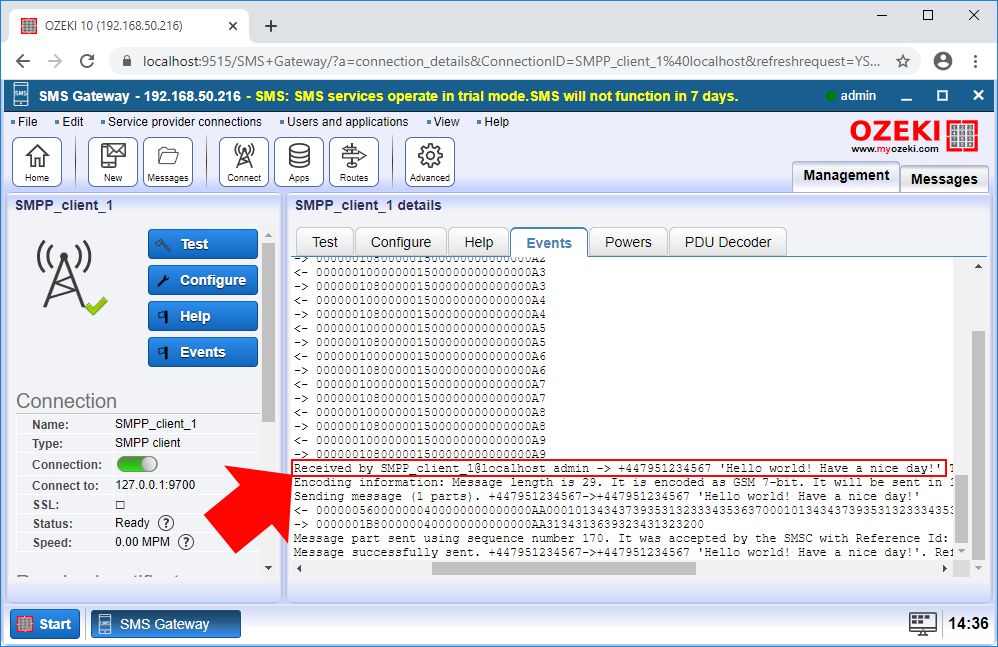Hogyan adjunk szöveget az SMS végéhez
Ez a szakasz bemutatja, hogyan lehet szöveget fűzni az SMS végéhez. Ez a megoldás különösen hasznos, ha reklámot vagy aláírást szeretnénk hozzáadni az SMS végéhez. Ennek eléréséhez az SMS útválasztási táblázatot használjuk. Egy SMS útválasztási szabály, amely illeszkedik az SMS-re, hozzáfűzi a kívánt szöveget a meglévő üzenet végéhez. A dokumentumban található lépések követésével megtudhatod, hogyan kell beállítani az útválasztási szabályt a szöveg hozzáadásához az üzenet végéhez. A dokumentum minden lépést bemutat egy rövid leírással arról, hogy mit kell tenned következőként. Minden lépésnél találhatsz képernyőképeket is, hogy vizuálisan ellenőrizhesd, mindent helyesen végeztél-e.
1. lépés - Útválasztási szabály megnyitása
Az első lépés az, hogy kiválasztod a módosítani kívánt útvonalat. Ha nem vagy tisztában az útválasztási szabályokkal, itt megtudhatod, hogyan működik az SMS útválasztás az SMS Gatewayben. Az SMS Gateway alapértelmezett útvonalakat hoz létre, így egyszerűen kiválaszthatod az alapértelmezett kimenő útvonalat, ahogyan az az 1. ábrán látható.
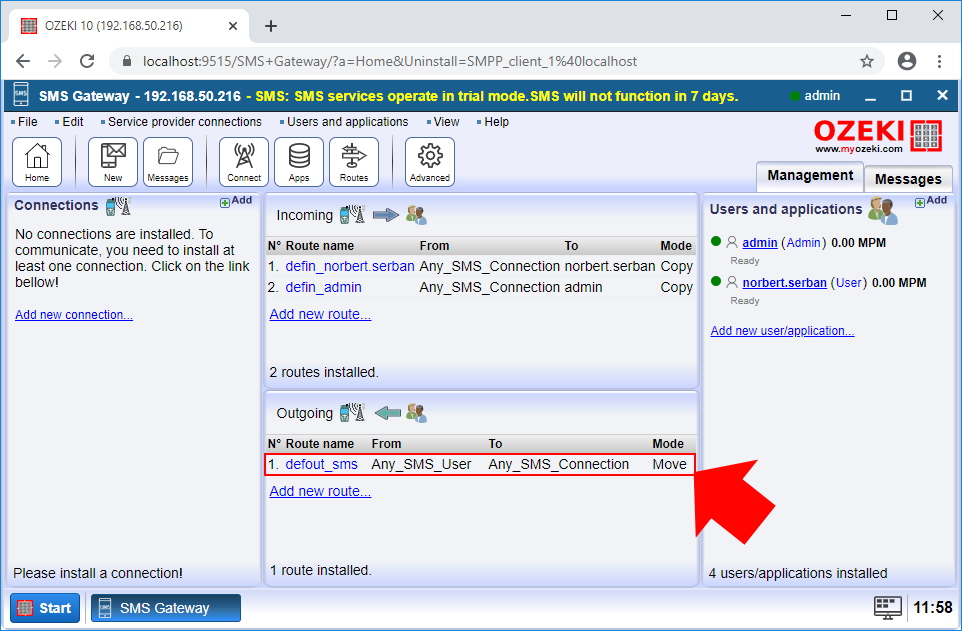
Itt láthatod az útválasztási szabály beállítási menüjét. Az útvonalon lévő üzenetek módosításához csak a Módosítás fület kell kiválasztanod, ahogyan az a 2. ábrán látható.
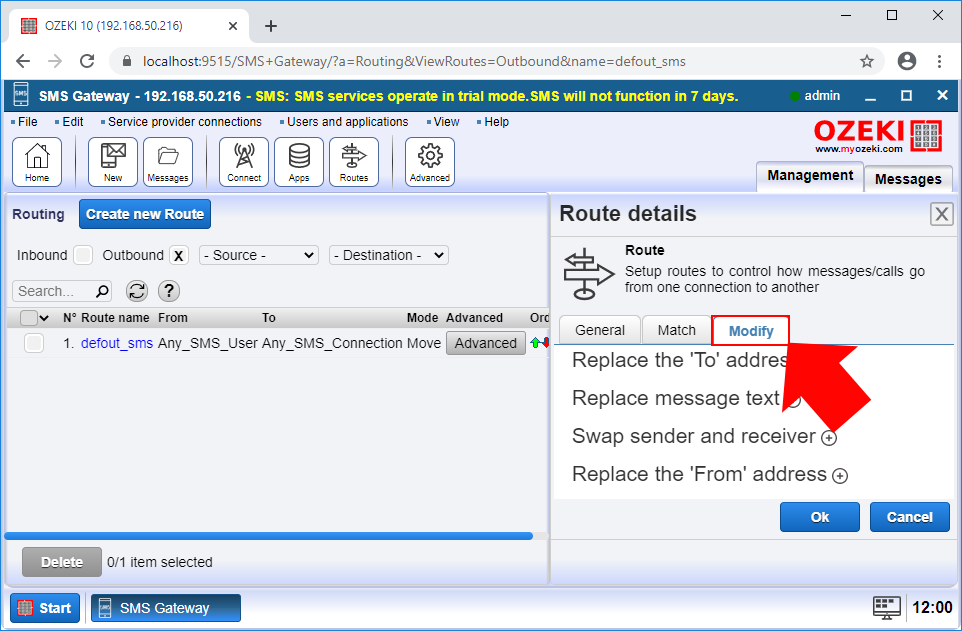
2. lépés - Az üzenet konfigurálása utótag hozzáadásához
A Módosítás menüben ki kell választanod az "Üzenet szövegének cseréje" almenüt az üzenet módosításához. Az eredeti üzenet megtartásához használhatod a "${Content}" címkét, ahogyan az a 3. ábrán látható. Ez a címke az eredeti üzenetet jelképezi, így ha valamit utána írsz, az útválasztási szabály hozzáfűzi az eredeti üzenethez. A beállítás mentéséhez kattints az OK gombra.
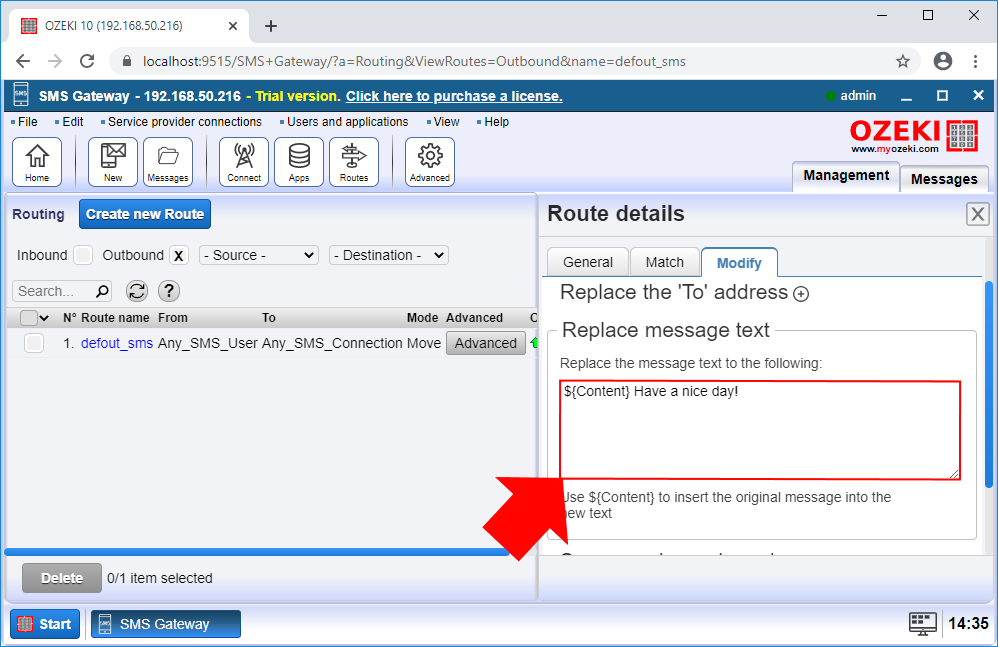
3. lépés - Tesztüzenet küldése
Miután beállítottad a kimenő útválasztási szabályt, csak egy tesztüzenetet kell írnod. Ehhez beállíthatsz egy SMPP klienset, amely továbbítja az üzenetet a címzettnek. Itt megtudhatod, hogyan állíts be egy SMPP klienskapcsolatot. Az üzenet írásához egyszerűen nyisd meg az admin fiókot, és ahogyan a 4. ábrán látható, írj egy egyszerű tesztüzenetet.
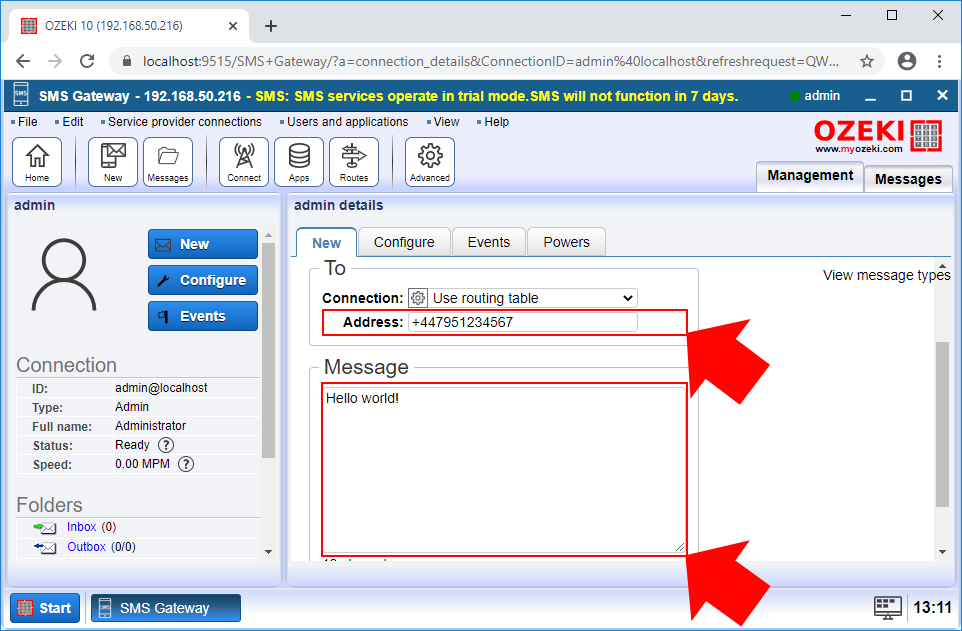
4. lépés - Az eredmények megtekintése az eseménynaplóban
Egyszerűen ellenőrizheted, hogy mindent helyesen végeztél-e, ha megnyitod az SMPP klienst és itt kiválasztod az Események fület. Itt láthatod az SMPP klienskapcsolat minden eseményét. Az 5. ábra mutatja, hogy az eredeti szöveg egyesült azzal a szöveggel, amit előzőleg írtál, így együtt lesznek elküldve.